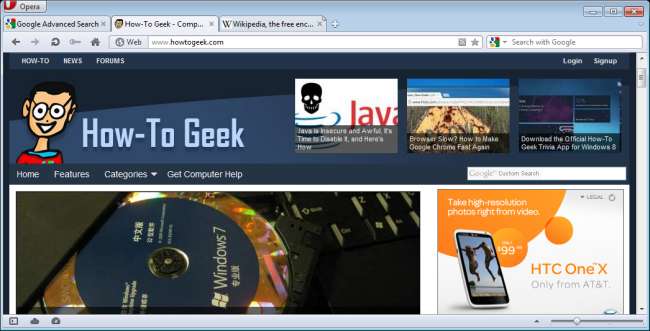
Wcześniej pokazaliśmy, jak tworzyć kopie zapasowe profili Firefoksa przy użyciu pliku rozbudowa i oprogramowanie osób trzecich i jak to zrobić tworzenie kopii zapasowych profili Google Chrome . Jeśli używasz Opery, dostępne jest bezpłatne narzędzie, które ułatwia tworzenie kopii zapasowych profili Opery, ustawień, a nawet sesji przeglądania.
Opera oferuje usługę synchronizacji o nazwie Opera Link , który umożliwia synchronizację zakładek, paska osobistego, historii, szybkiego wybierania, notatek i wyszukiwarek z innymi komputerami. Jednak ta usługa nie synchronizuje bieżących sesji przeglądania i haseł. Znaleźliśmy bezpłatne narzędzie o nazwie Stu’s Opera Settings Import & Export tool, które umożliwia wyeksportowanie wszystkich ustawień Opery, profili i sesji przeglądania do archiwum oraz zaimportowanie ich do Opery na tym samym lub innym komputerze.
Narzędzie Stu Opera Settings Import & Export jest przenośne i nie trzeba go instalować. Po prostu pobierz plik .zip, korzystając z łącza na końcu tego artykułu. Kliknij dwukrotnie plik osie.exe, aby uruchomić program.
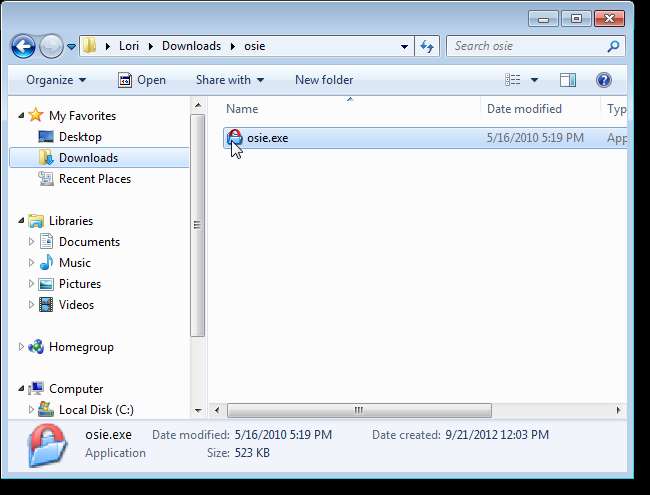
Zostanie wyświetlone okno dialogowe Intro. Przeczytaj elementy i kliknij OK, aby zamknąć okno dialogowe.
UWAGA: Jeśli chcesz sprawdzić, czy są dostępne aktualizacje, kliknij przycisk Sprawdź aktualizacje. Możesz również przejść do strony internetowej programu, klikając opcję Strona główna.
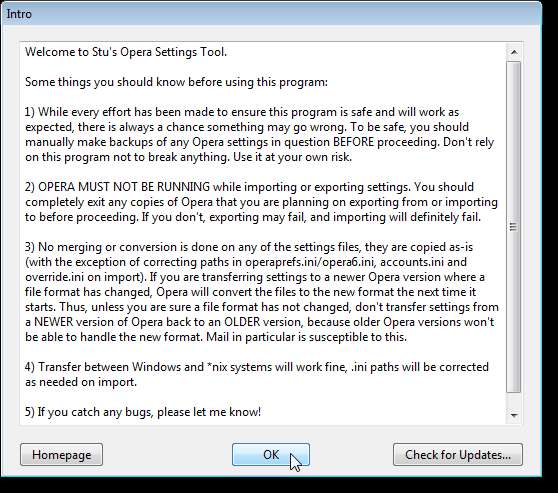
Aby wyeksportować ustawienia, kliknij opcję Eksportuj ustawienia Opery do archiwum w wyświetlonym głównym oknie dialogowym. Kliknij Następny.
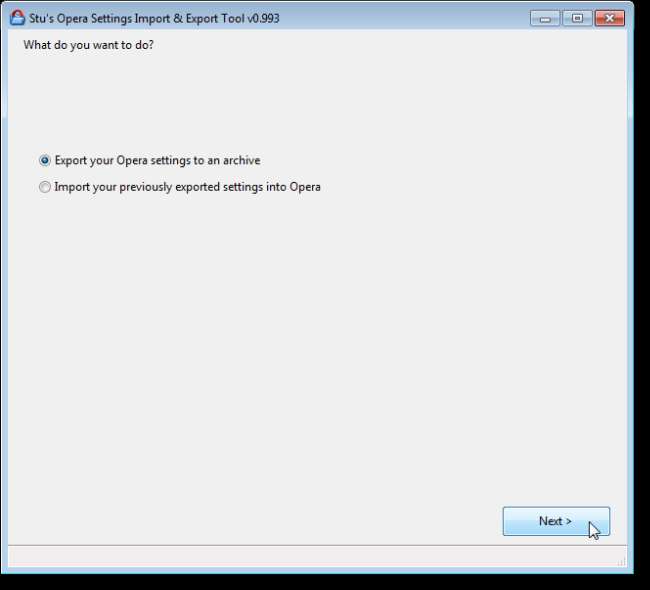
Narzędzie automatycznie odnajduje domyślną lokalizację ustawień Opery. Jeśli masz ustawienia, profile lub sesje w innej lokalizacji, kliknij Przeglądaj, aby znaleźć tę lokalizację. Aby kontynuować, wybierz lokalizację z listy i kliknij Dalej.
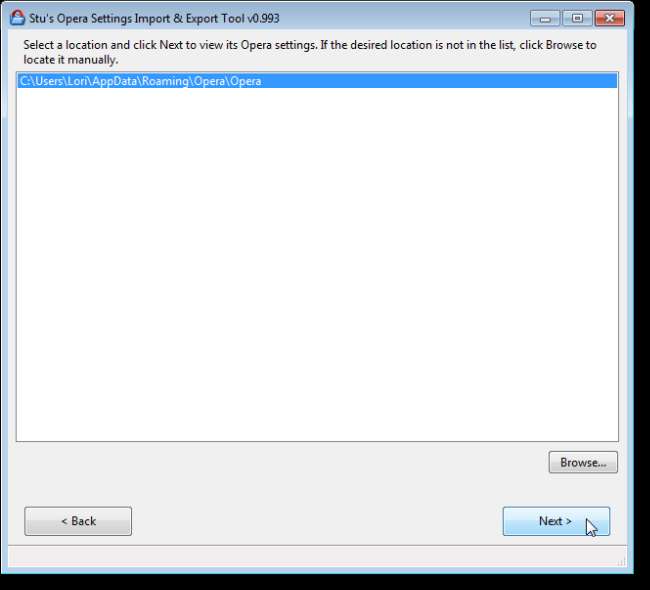
Ustawienia znalezione w wybranej lokalizacji zostaną wyświetlone w oknie dialogowym. W wybranej lokalizacji znaleziono elementy, które nie zostały wybrane, ale nie mają danych do skopiowania. Jeśli zaznaczysz pole wyboru dla aktualnie niewybranego elementu, zostaniesz poproszony o wybranie lokalizacji dla tego ustawienia.
Wszystkie elementy, które mają dane do skopiowania, są wybierane automatycznie. Zaznacz pola wyboru dla pozycji, których nie chcesz eksportować, aby w tych polach nie było znaczników wyboru i kliknij Dalej.

Zostanie wyświetlone okno dialogowe Zapisz plik jako. Przejdź do folderu, w którym chcesz zapisać archiwum. Wprowadź nazwę pliku archiwum w polu edycji Nazwa pliku i kliknij Zapisz.
UWAGA: Plik zostanie automatycznie zapisany jako plik .tgz, jeśli nie określisz rozszerzenia .tar.gz. Oba rozszerzenia można otworzyć w większości programów do archiwizacji, takich jak 7-Zip i WinZip, dzięki czemu można wyodrębnić ustawienia w ich oryginalnym formacie, na wypadek gdyby z jakiegokolwiek powodu trzeba było uzyskać do nich dostęp ręcznie.
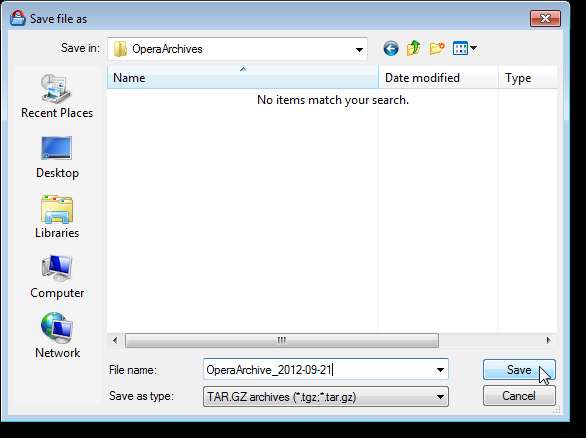
Zostanie wyświetlone okno dialogowe Eksportuj zakończone z informacją, że ustawienia zostały pomyślnie wyeksportowane do określonej lokalizacji. Kliknij OK.
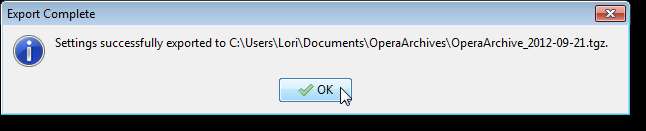
Jeśli chcesz zaimportować ustawienia do Opery, otwórz ponownie program osie.exe i wybierz przycisk opcji Importuj wcześniej wyeksportowane ustawienia do Opery i kliknij Dalej.
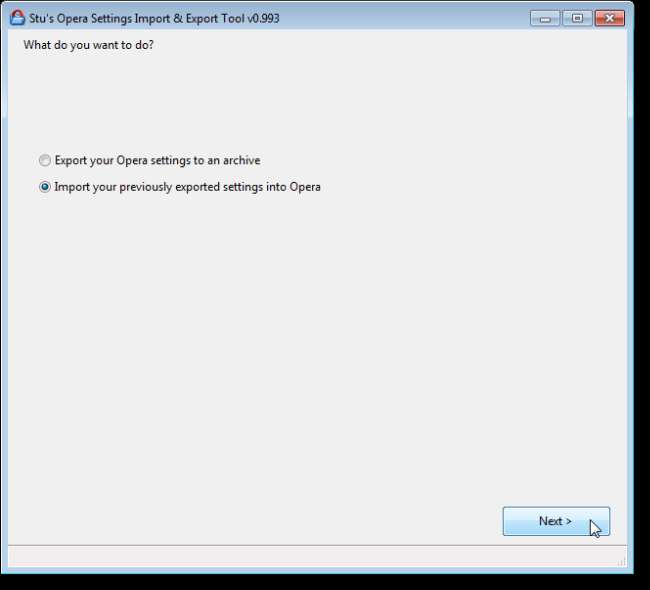
W oknie dialogowym Wybierz archiwum ustawień do zaimportowania przejdź do folderu zawierającego plik .tgz lub .tar.gz, wybierz plik i kliknij przycisk Otwórz.
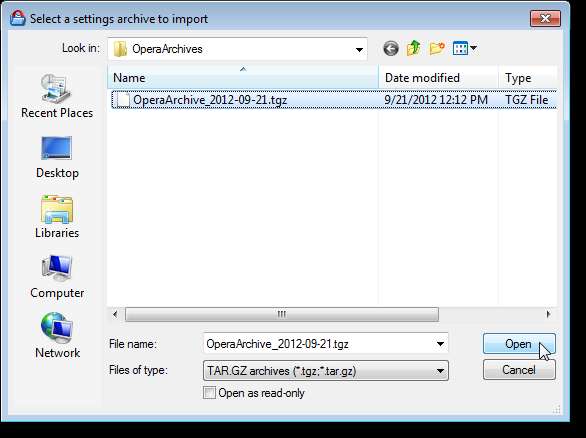
Ustawienia z pliku archiwum są wyświetlane w głównym oknie dialogowym. Wszystkie pozycje zawierające dane są domyślnie zaznaczone. Aby usunąć zaznaczenie elementu, zaznacz pole wyboru, aby NIE było w nim zaznaczenia. Kliknij Następny.
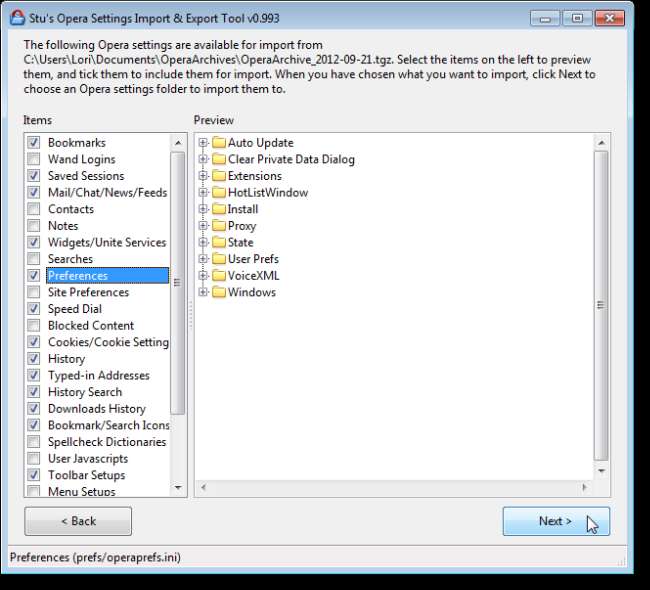
Wybierz lokalizację, do której chcesz zaimportować ustawienia Opery. Domyślna lokalizacja jest już wymieniona. Jeśli chcesz wybrać inną lokalizację, użyj przycisku Przeglądaj. Kliknij Następny.
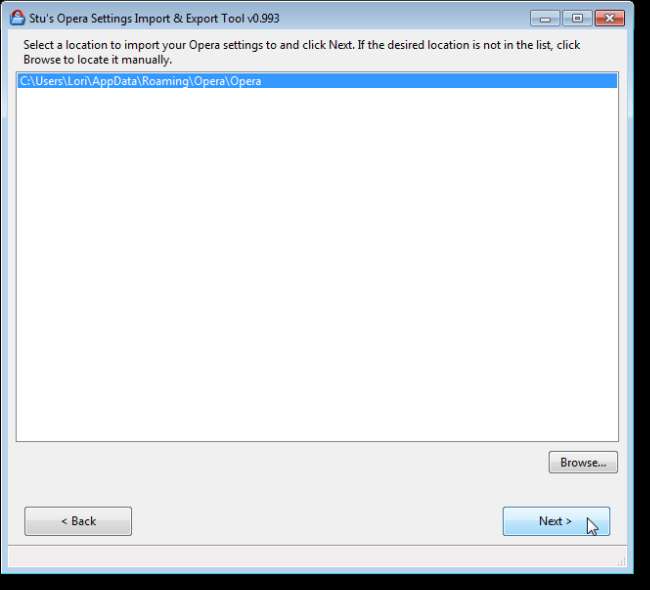
Wszystkie ustawienia aktualnie w Operze zostaną zastąpione i są wymienione w głównym oknie dialogowym, aby można było je przejrzeć. Jeśli chcesz usunąć jakiekolwiek bieżące ustawienia przed zaimportowaniem nowych ustawień, wybierz żądane ustawienia z listy, a następnie zaznacz pole wyboru Usuń te ustawienia z dysku. Kliknij Następny.
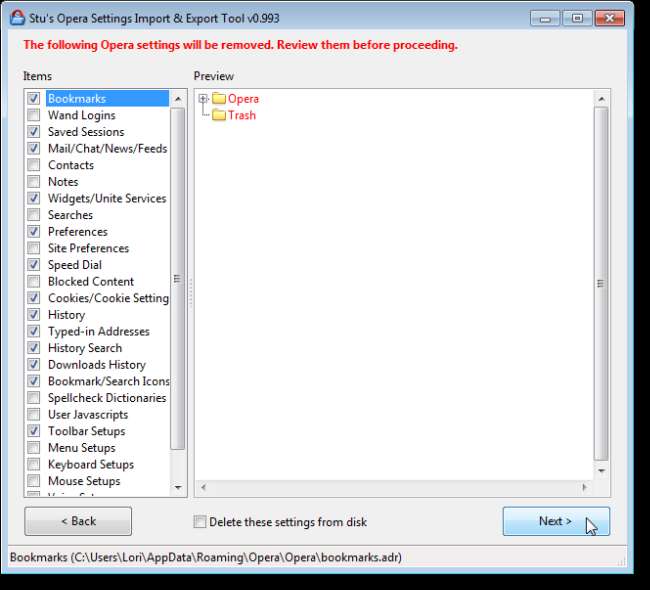
Okno dialogowe Kontynuuj potwierdzenie zostanie wyświetlone jako kolejne ostrzeżenie, że wszelkie bieżące ustawienia zostaną usunięte. Kliknij Tak, aby kontynuować importowanie ustawień.

Po zakończeniu procesu importowania zostanie wyświetlone okno dialogowe Import Complete. Kliknij OK.
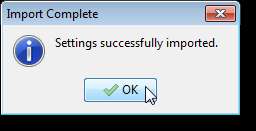
Ponieważ narzędzie Opera Settings Import & Export Tool firmy Stu jest dostępne zarówno dla systemu Windows, jak i Linux i tworzy pliki .tgz lub .tar.gz, które są kompatybilne z obydwoma systemami operacyjnymi, możesz użyć tego narzędzia do migracji ustawień z Windows do Linuksa lub z Linuksa do Windows.
Pobierz narzędzie do importowania i eksportowania ustawień przeglądarki Stu z witryny http://my.opera.com/Disco%20Stu/blog/opera-settings-import-export-tool .







